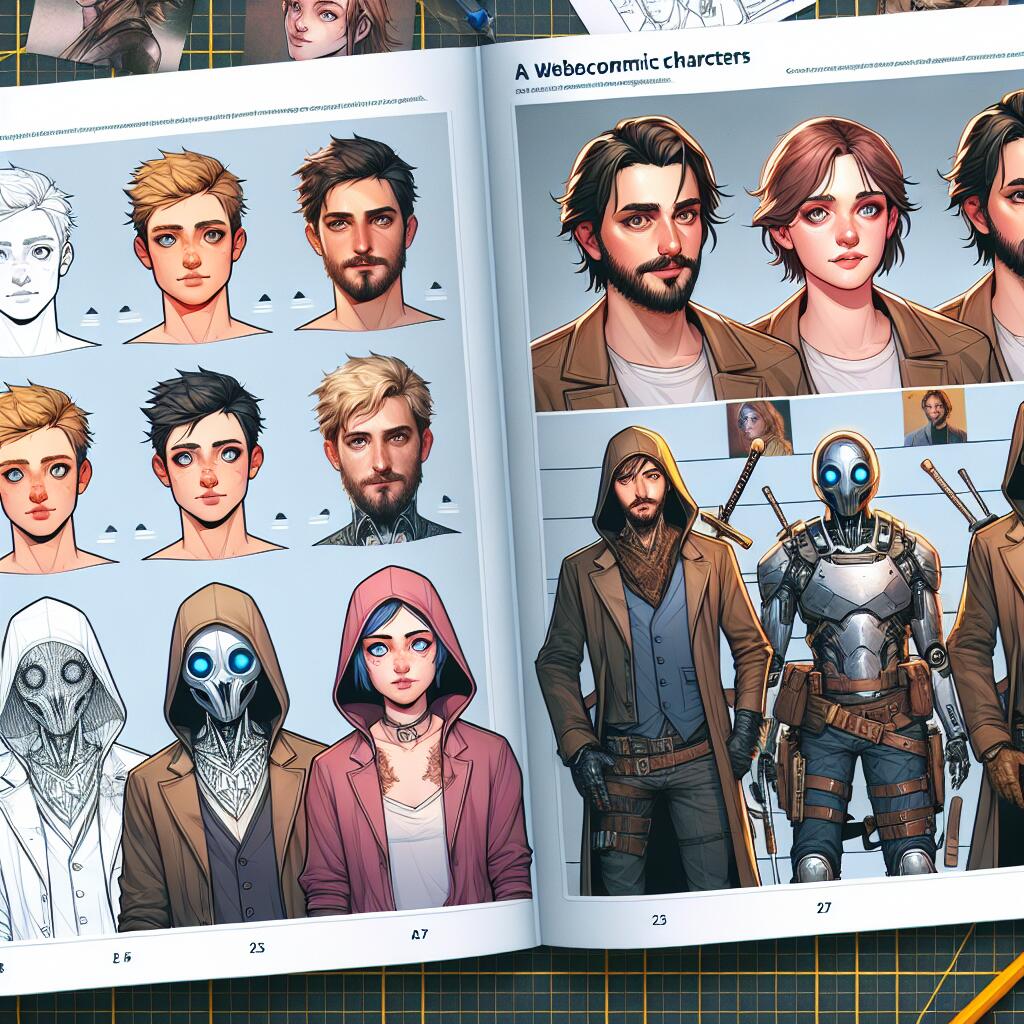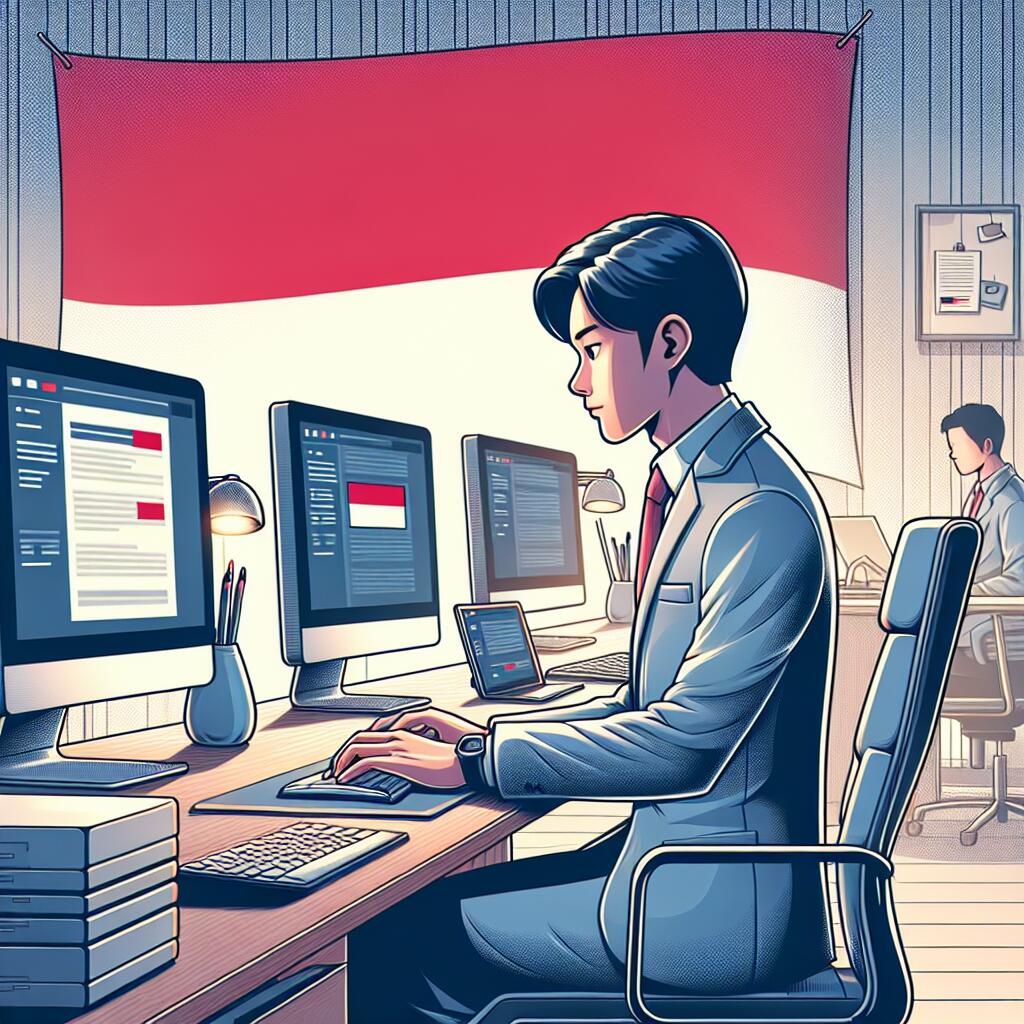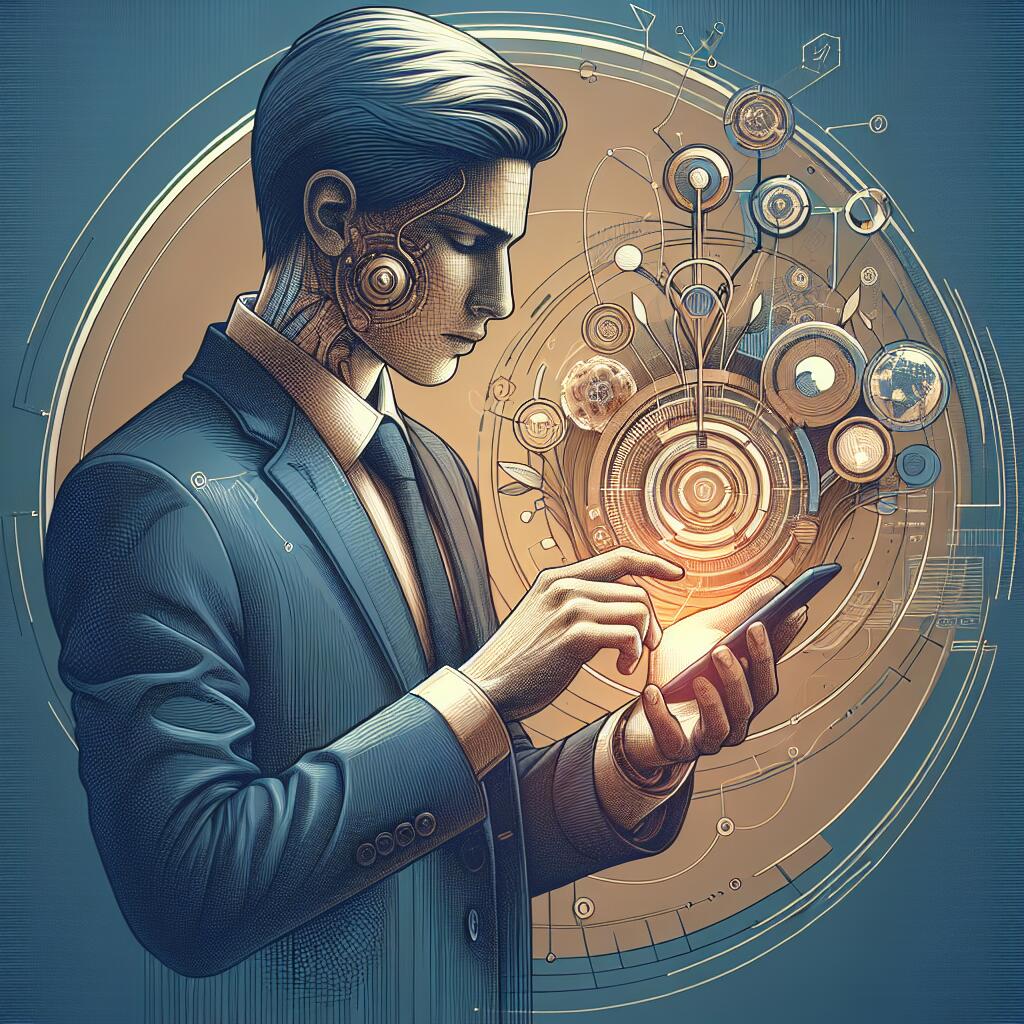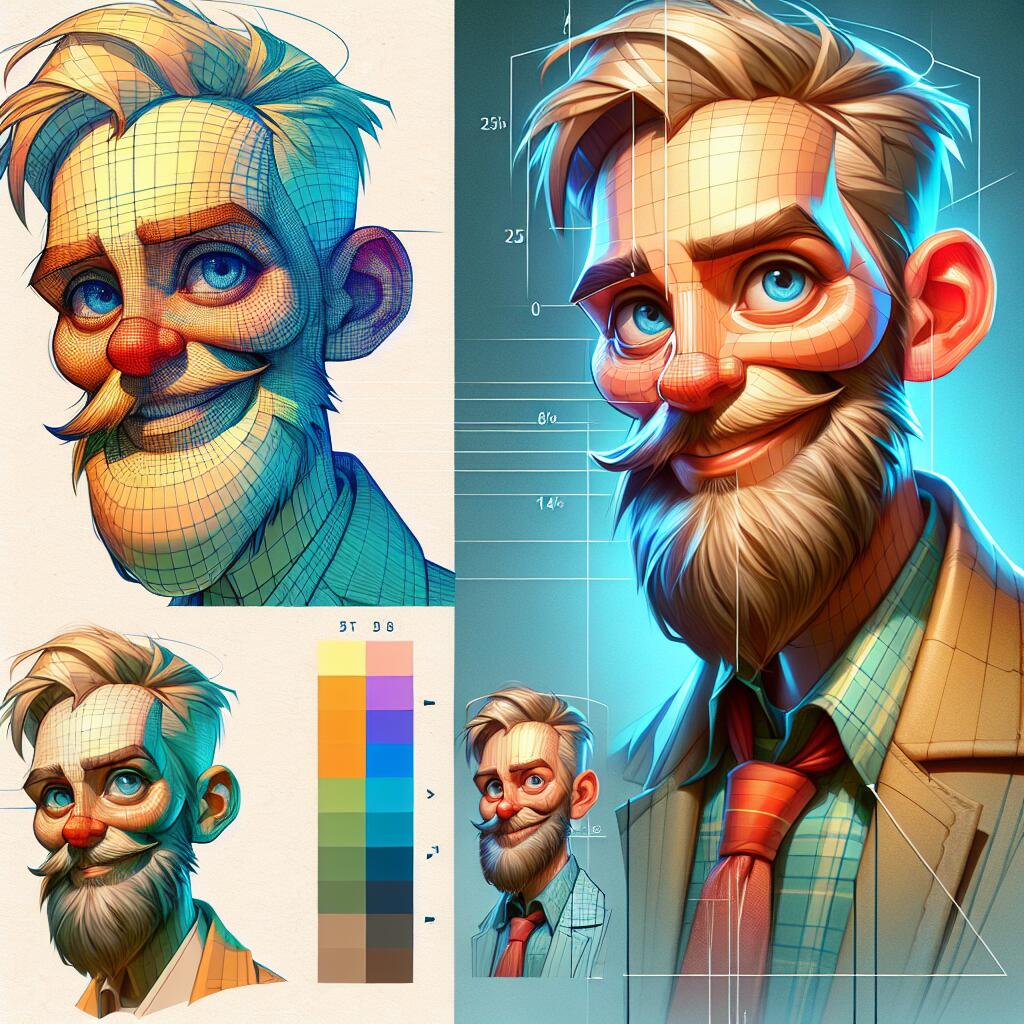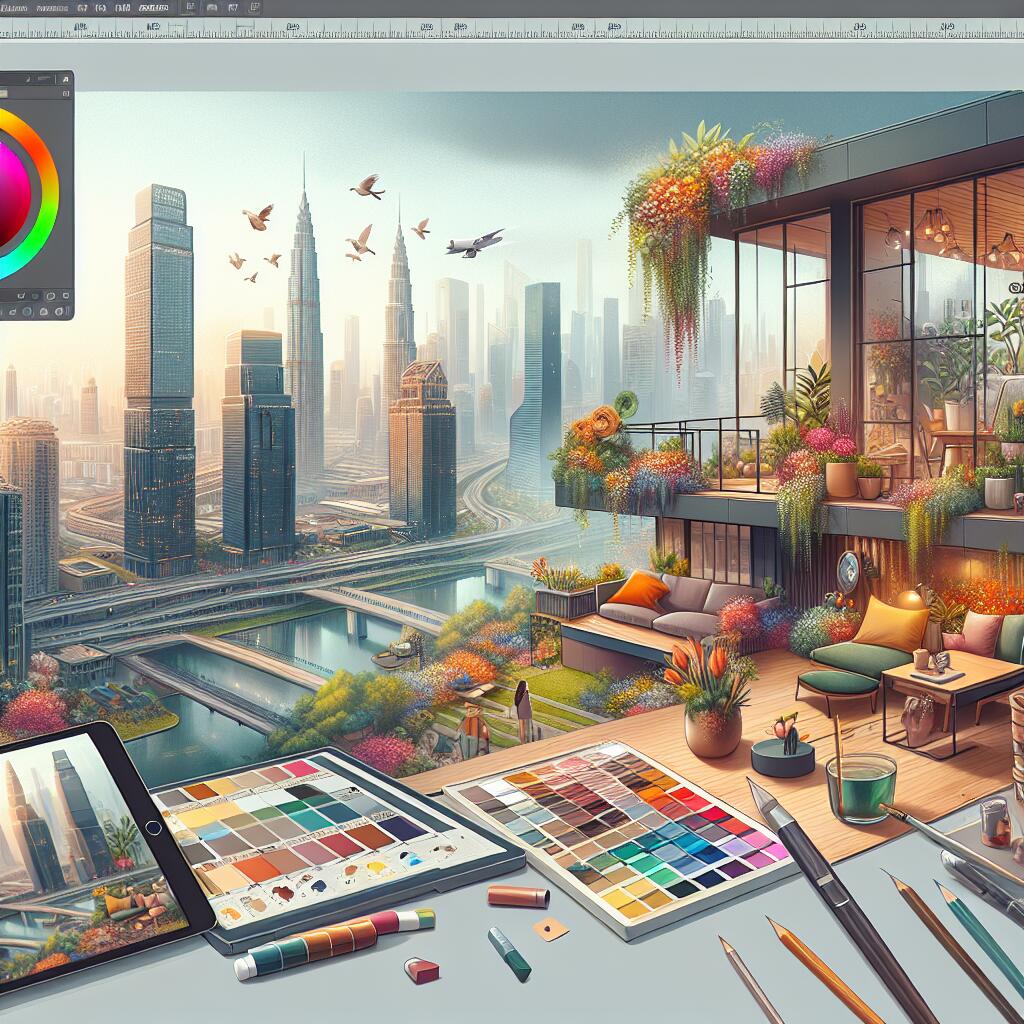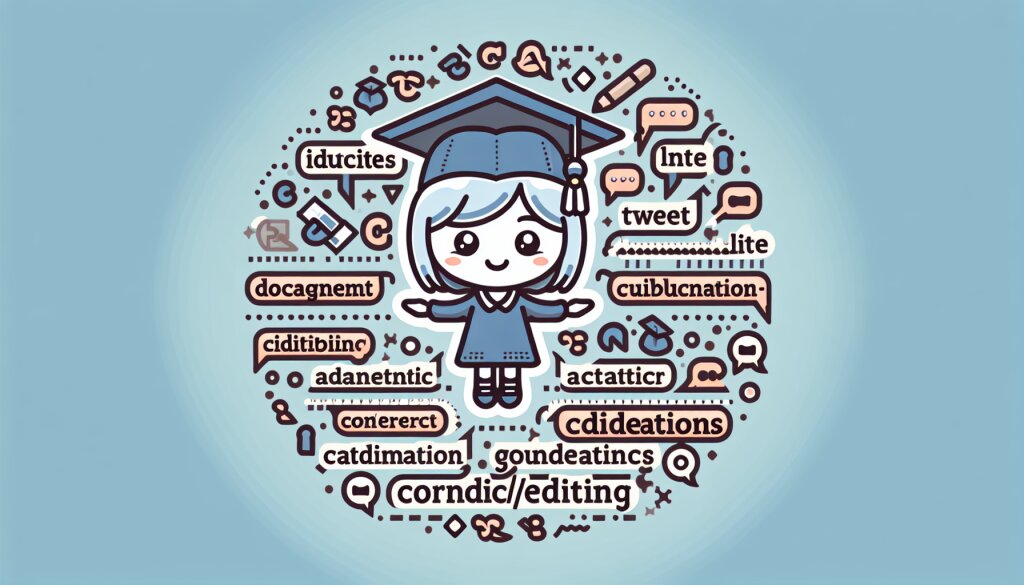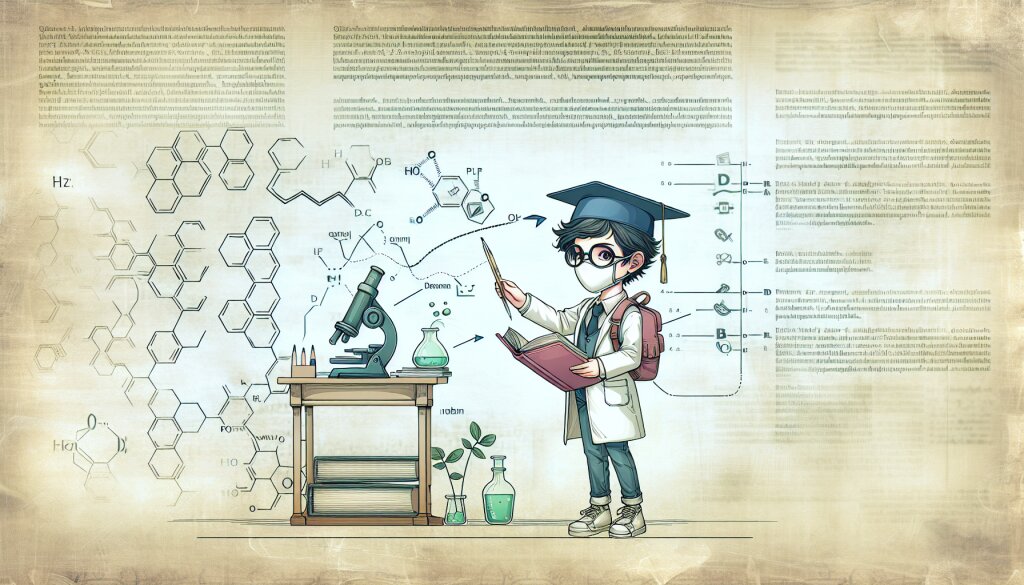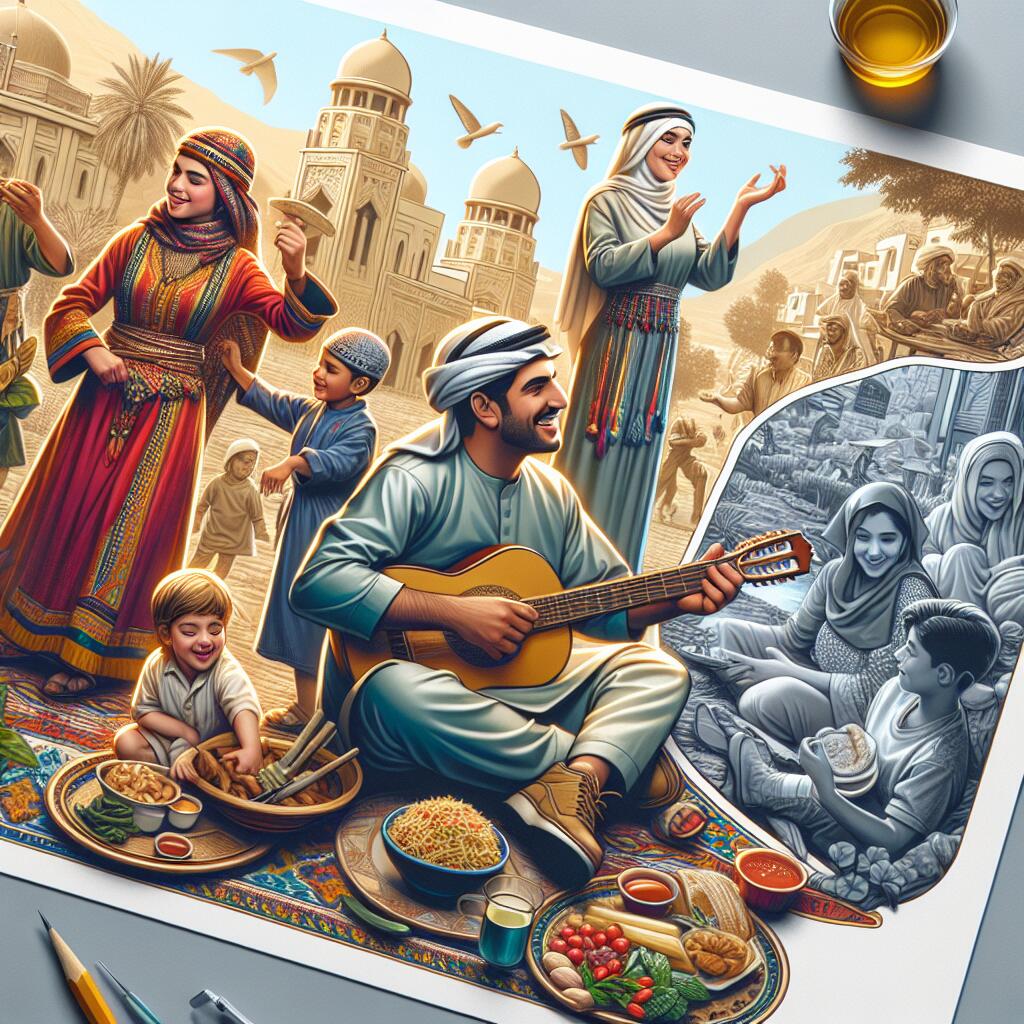프리미어 프로 미디어 브라우저 정리 전략 🎬

영상 편집의 세계에 오신 것을 환영합니다! 오늘날 디지털 콘텐츠 제작이 폭발적으로 증가하면서, 효율적인 영상 편집 기술의 중요성이 더욱 부각되고 있습니다. 그 중심에 있는 것이 바로 Adobe Premiere Pro, 전문가들이 사랑하는 강력한 영상 편집 소프트웨어죠. 하지만 이 강력한 도구를 제대로 활용하기 위해서는 단순히 기능을 아는 것을 넘어, 효율적인 작업 흐름을 구축하는 것이 필수적입니다. 그 핵심에 바로 '미디어 브라우저 정리 전략'이 있습니다.
미디어 브라우저는 여러분의 프로젝트에서 사용할 모든 영상, 오디오, 이미지 파일들이 모여 있는 곳입니다. 이곳이 정리되어 있지 않으면 어떻게 될까요? 마치 어지러운 책상 위에서 중요한 서류를 찾는 것처럼, 필요한 파일을 찾는 데 시간을 허비하게 되고, 결국 창의적인 편집 작업에 집중하기 어려워집니다. 반면, 잘 정리된 미디어 브라우저는 여러분의 작업 속도를 높이고, 더 나아가 창의성을 발휘하는 데 도움을 줄 수 있습니다.
이 글에서는 프리미어 프로의 미디어 브라우저를 효과적으로 정리하는 전략에 대해 깊이 있게 다루어 보겠습니다. 초보자부터 전문가까지, 모든 레벨의 편집자들이 자신의 워크플로우를 최적화할 수 있는 팁과 트릭을 공유하겠습니다. 더불어, 최신 트렌드와 실용적인 테크닉을 바탕으로, 여러분의 편집 실력을 한 단계 끌어올릴 수 있는 방법들을 소개하겠습니다. 자, 그럼 프리미어 프로의 세계로 깊이 들어가 볼까요? 🚀
미디어 브라우저의 중요성 이해하기 📚
미디어 브라우저는 프리미어 프로에서 여러분의 작업 공간을 구성하는 핵심 요소 중 하나입니다. 이는 단순히 파일들을 나열해 놓은 공간이 아니라, 여러분의 프로젝트 전체를 관리하고 조직화하는 중추적인 역할을 합니다. 잘 정리된 미디어 브라우저는 다음과 같은 이점을 제공합니다:
- 시간 절약: 필요한 파일을 빠르게 찾을 수 있어 편집 시간이 단축됩니다.
- 오류 감소: 파일의 중복이나 누락을 방지하여 작업 중 발생할 수 있는 오류를 줄입니다.
- 협업 용이성: 다른 편집자와 작업을 공유할 때, 잘 정리된 프로젝트는 소통을 원활하게 합니다.
- 창의성 향상: 기술적인 부분에 덜 신경 쓰고 창의적인 편집에 더 집중할 수 있습니다.
특히 대규모 프로젝트나 장기간 진행되는 작업에서 미디어 브라우저의 중요성은 더욱 부각됩니다. 수백, 수천 개의 클립과 자료들 사이에서 원하는 것을 찾아내는 것은 결코 쉬운 일이 아닙니다. 하지만 체계적으로 정리된 미디어 브라우저는 이러한 복잡성을 단순화시켜, 여러분이 창의적인 비전에 더 집중할 수 있게 해줍니다.
효과적인 폴더 구조 만들기 🗂️
미디어 브라우저를 효과적으로 정리하는 첫 번째 단계는 잘 구조화된 폴더 시스템을 구축하는 것입니다. 이는 마치 여러분의 집을 정리하는 것과 같습니다. 각 물건이 제자리에 있으면 필요할 때 쉽게 찾을 수 있죠. 프리미어 프로에서도 같은 원리가 적용됩니다.
1. 메인 카테고리 설정
먼저, 프로젝트의 주요 요소들을 기반으로 메인 카테고리를 만듭니다. 일반적으로 다음과 같은 카테고리가 포함될 수 있습니다:
- 영상 (Video)
- 오디오 (Audio)
- 그래픽 (Graphics)
- 프로젝트 파일 (Project Files)
- 자료 (Assets)
이러한 기본 구조는 대부분의 프로젝트에 적용될 수 있지만, 프로젝트의 특성에 따라 추가적인 카테고리가 필요할 수 있습니다. 예를 들어, 다큐멘터리 제작의 경우 '인터뷰', '아카이브 영상' 등의 카테고리가 추가될 수 있겠죠.
2. 서브 폴더 생성
각 메인 카테고리 안에는 더 세분화된 서브 폴더를 만들어 정리할 수 있습니다. 예를 들어:
- 영상 (Video)
- 원본 영상 (Raw Footage)
- 편집된 시퀀스 (Edited Sequences)
- B-롤 (B-Roll)
- 오디오 (Audio)
- 음악 (Music)
- 효과음 (Sound Effects)
- 보이스오버 (Voiceover)
- 그래픽 (Graphics)
- 로고 (Logos)
- 타이틀 (Titles)
- 애니메이션 (Animations)
이러한 구조는 파일을 빠르게 찾고 관리하는 데 도움이 됩니다. 또한, 프로젝트의 진행 상황을 한눈에 파악할 수 있게 해줍니다.
3. 명명 규칙 설정
폴더와 파일의 이름을 지정할 때는 일관된 규칙을 따르는 것이 중요합니다. 이는 팀 프로젝트에서 특히 중요한데, 모든 팀원이 같은 규칙을 따르면 혼란을 줄일 수 있기 때문입니다.
예를 들어:
프로젝트명_카테고리_세부내용_버전
예: Wedding_Video_Ceremony_V1이러한 명명 규칙은 파일의 내용과 버전을 쉽게 파악할 수 있게 해줍니다.
효과적인 폴더 구조를 만드는 것은 시간이 좀 걸릴 수 있지만, 장기적으로 봤을 때 엄청난 시간과 노력을 절약할 수 있습니다. 특히 대규모 프로젝트나 여러 사람이 함께 작업하는 경우에는 더욱 그렇죠. 이는 마치 재능넷에서 다양한 재능을 체계적으로 분류하고 관리하는 것과 비슷합니다. 잘 정리된 시스템은 사용자들이 원하는 서비스를 쉽게 찾을 수 있게 해주죠. 마찬가지로, 잘 구조화된 미디어 브라우저는 여러분의 편집 작업을 훨씬 더 효율적이고 즐겁게 만들어 줄 것입니다.
메타데이터 활용하기 🏷️
메타데이터는 여러분의 미디어 파일에 대한 추가 정보를 제공하는 강력한 도구입니다. 이를 효과적으로 활용하면 파일 관리와 검색이 훨씬 더 쉬워집니다. 프리미어 프로에서 메타데이터를 활용하는 방법을 자세히 살펴보겠습니다.
1. 기본 메타데이터 이해하기
프리미어 프로는 기본적으로 다음과 같은 메타데이터를 자동으로 인식합니다:
- 파일 이름: 파일의 원래 이름
- 미디어 유형: 비디오, 오디오, 이미지 등
- 생성 날짜: 파일이 생성된 날짜
- 지속 시간: 비디오나 오디오 클립의 길이
- 해상도: 비디오나 이미지의 픽셀 크기
이러한 기본 메타데이터는 파일을 구분하고 정리하는 데 도움이 되지만, 더 효과적인 관리를 위해서는 추가적인 메타데이터를 활용할 필요가 있습니다.
2. 사용자 정의 메타데이터 추가하기
프리미어 프로에서는 사용자가 직접 메타데이터를 추가할 수 있습니다. 이는 프로젝트의 특성에 맞게 파일을 더 세밀하게 분류하고 검색할 수 있게 해줍니다.
사용자 정의 메타데이터를 추가하는 방법:
- 미디어 브라우저에서 파일을 선택합니다.
- 메타데이터 패널을 엽니다. (창 > 메타데이터 표시)
- '설명' 탭에서 다양한 필드에 정보를 입력할 수 있습니다.
추가할 수 있는 유용한 메타데이터의 예:
- 장면 설명: 클립의 내용을 간단히 설명
- 키워드: 검색에 유용한 관련 키워드
- 촬영 위치: 영상이 촬영된 장소
- 등장인물: 클립에 등장하는 주요 인물
- 사용 권한: 저작권 정보나 사용 제한 사항
3. 메타데이터를 활용한 검색 및 필터링
메타데이터의 진정한 가치는 검색과 필터링에서 드러납니다. 프리미어 프로의 검색 기능을 사용하면 메타데이터를 기반으로 빠르게 원하는 파일을 찾을 수 있습니다.
예를 들어:
- 특정 날짜에 촬영된 모든 클립 찾기
- 특정 인물이 등장하는 모든 장면 찾기
- 특정 키워드와 관련된 모든 자료 찾기
이러한 기능은 특히 대규모 프로젝트에서 시간을 크게 절약해줍니다. 마치 재능넷에서 다양한 카테고리와 키워드를 통해 원하는 서비스를 쉽게 찾을 수 있는 것처럼, 잘 정리된 메타데이터는 여러분의 프로젝트에서 필요한 자료를 빠르게 찾을 수 있게 해줍니다.
4. 메타데이터 프리셋 만들기
반복적으로 사용하는 메타데이터 필드가 있다면, 프리셋을 만들어 시간을 절약할 수 있습니다.
프리셋 만드는 방법:
- 메타데이터 패널에서 '메타데이터 표시' 메뉴를 클릭합니다.
- '메타데이터 표시 편집'을 선택합니다.
- 자주 사용하는 필드를 선택하여 새로운 프리셋을 만듭니다.
이렇게 만든 프리셋을 사용하면, 새로운 파일을 추가할 때마다 일관된 메타데이터를 빠르게 입력할 수 있습니다.
메타데이터를 효과적으로 활용하는 것은 처음에는 약간의 시간과 노력이 필요할 수 있습니다. 하지만 이는 장기적으로 여러분의 작업 효율을 크게 높여줄 것입니다. 잘 정리된 메타데이터는 마치 여러분의 프로젝트를 위한 개인 비서와 같아서, 필요한 자료를 빠르고 정확하게 찾아주는 역할을 합니다. 이는 특히 대규모 프로젝트나 여러 프로젝트를 동시에 진행할 때 더욱 빛을 발하죠. 메타데이터의 힘을 활용하여 여러분의 창의적인 에너지를 실제 편집 작업에 더 집중할 수 있게 되기를 바랍니다.
색상 라벨과 마커 활용하기 🎨
프리미어 프로에서 제공하는 또 다른 강력한 정리 도구는 바로 색상 라벨과 마커입니다. 이들은 시각적으로 파일을 구분하고, 중요한 지점을 표시하는 데 매우 유용합니다. 이를 효과적으로 활용하면 미디어 브라우저의 정리뿐만 아니라 전체적인 편집 과정을 더욱 효율적으로 만들 수 있습니다.
1. 색상 라벨 사용하기
색상 라벨은 클립이나 폴더에 특정 색상을 지정하여 시각적으로 구분하는 기능입니다. 이는 특히 대량의 미디어 파일을 다룰 때 매우 유용합니다.
색상 라벨 사용 방법:
- 미디어 브라우저에서 클립이나 폴더를 선택합니다.
- 마우스 오른쪽 버튼을 클릭하고 '라벨' 메뉴를 선택합니다.
- 원하는 색상을 선택합니다.
색상 라벨의 효과적인 사용 예:
- 빨강: 주요 인터뷰 영상
- 파랑: B-롤 영상
- 초록: 완성된 시퀀스
- 주황: 음악 파일
- 보라: 그래픽 요소
이렇게 색상 코드를 사용하면 한눈에 파일의 종류나 상태를 파악할 수 있어 작업 속도가 크게 향상됩니다.
2. 마커 활용하기
마커는 클립이나 시퀀스의 특정 지점을 표시하는 데 사용됩니다. 이는 중요한 순간을 기억하거나, 편집 포인트를 표시하는 데 매우 유용합니다.
마커 사용 방법:
- 클립이나 시퀀스에서 원하는 지점으로 플레이헤드를 이동합니다.
- 'M' 키를 누르거나, 마커 버튼을 클릭합니다.
- 마커를 더블 클릭하여 이름을 지정하거나 설명을 추가할 수 있습니다.
마커의 효과적인 사용 예:
- 중요한 대사: 핵심 메시지가 담긴 순간 표시
- 전환점: 장면이 바뀌는 지점 표시
- 수정 필요: 나중에 다시 확인해야 할 부분 표시
- 오디오 싱크: 음악이나 효과음과 싱크를 맞춰야 할 지점 표시
마커를 활용하면 긴 영상에서도 중요한 지점을 쉽게 찾을 수 있어, 편집 과정이 훨씬 더 효율적이고 정확해집니다.
3. 색상 라벨과 마커의 조합 활용
색상 라벨과 마커를 함께 사용하면 더욱 강력한 정리 시스템을 구축할 수 있습니다. 예를 들어:
- 인터뷰 클립(빨간색 라벨)에 핵심 대사 마커 추가
- B-롤 영상(파란색 라벨)에 사용 가능한 장면 마커 추가
- 음악 파일(주황색 라벨)에 클라이맥스 지점 마커 추가
이렇게 조합하여 사용하면, 파일의 종류와 내용을 동시에 파악할 수 있어 더욱 효율적인 작업이 가능해집니다.
4. 검색과 필터링에 활용하기
색상 라벨과 마커는 단순히 시각적 구분을 위한 것만이 아닙니다. 프리미어 프로의 검색 기능을 활용하면 이를 기반으로 파일을 빠르게 찾을 수 있습니다.
예를 들어:
프록시 파일이 생성되면, 원본 파일과 연결되어 자동으로 관리됩니다.
2. 프록시 모드 전환하기
프록시 모드를 켜고 끄는 방법:
- 프로그램 모니터의 오른쪽 하단에 있는 '토글 프록시' 버튼을 클릭합니다.
- 또는 '+'(더하기) 키를 눌러 전환할 수 있습니다.
프록시 모드를 켜면 편집 중에는 저해상도 버전을 사용하게 되어 시스템 부하가 줄어듭니다.
3. 프록시 워크플로우의 이점
프록시 워크플로우를 사용하면 다음과 같은 이점이 있습니다: